Программа требует нет фреймворк
Доброго дня.
Во всех подобных проблемах, для начала, неплохо бы узнать, какая версия NET Framework требуется приложению, посмотреть есть ли она в Windows, и, если ее нет — скачать/обновить/установить .
Вообще, NET Framework — это специальный пакет, который призван совместить между собой различное ПО, написанное на разных языках программирования (так, чтобы все работало).
По идее, можно сравнить его с кодеками. Естественно, если у вас на компьютере нет нужной версии (или она была повреждена) — то программа у вас не запустится.
А теперь, ближе к делу, разберу самое основное.
Все* современные версии NET Framework доступны на офиц. страничке сайта Microsoft:
* 4.8, 4.7.2, 4.7.1, 4.7, 4.6.2, 4.6.1, 4.6, 4.5.2, 3.5 SP1

Как узнать какие версии NET Framework у меня установлены?
Еще один способ открыть компоненты : нажать Win+R, и использовать команду optionalfeatures

Программы и компоненты
Отмечу, что в ОС Windows 8 и 10 Microsoft NET Framework не указана в списке установленных программ (чтобы посмотреть версии, необходимо открыть ссылку в меню слева "Просмотр установленных обновлений" ).
В ОС Windows 10 нет возможности удаления NET Framework штатными средствами, однако, как правило возможна установка последней версии сего пакета (его обновление).

Она не требует установки. После запуска покажет список всех установленных версий, а также приведет ссылки на их загрузку (если вдруг чего-то не окажется — можно скачать и установить).

NET Version Detector - смотрим доступные версии NET Framework
Можно ли не обновлять этот пакет, ведь я раньше не обновлял его и все работало?
Большинство пользователей и не вспоминает о нем (до поры до времени. ). Дело в том, что в новых версиях Windows он уже есть в комплекте (предустановлен в систему) и нет необходимости отдельно что-то скачивать или обновлять.
Кроме этого, NET Framework часто включают в установщики популярных игр, и при их инсталляции происходит и обновление этого пакета. Т.е. все действия незаметны для пользователя.
Однако, может стать так, что новая программа или игра потребует новый пакет NET Framework (или наоборот, захотите запустить что-то старое, которое потребует определенную версию сего пакета).
Кстати, часть ошибок может быть связана с "битой" версией NET Framework (именно поэтому, иногда рекомендуется обновлять это ПО).

Во-первых , сразу хочу посоветовать: не нужно скачивать все подряд версии и пытаться переустановить каждую (чуть ниже я отмечу, какие версии рекомендованы для разных ОС).
Во-вторых , рекомендуется скачивать NET Framework только с официального сайта Microsoft (так сказать, не измененный установщик). Тем более, если вы уже столкнулись с ошибками, из-за отсутствия этого пакета.
Важно отметить , что версия 4 (скажем) обновляет предыдущую версию пакета NET Framework, поэтому для новых ОС Windows 8, 10 требуется установка (в 99,9% случаев) только последних 4-х версий.
Дело в том, что она автоматически определяет недостающие компоненты в системе, которые могут сказаться на играх (NET Framework, Visual C++ и др. пакеты), и устанавливает их. Согласитесь, это удобно!

Обратите внимание, все необходимое для игр (NET Framework, Visual C++ и др. пакеты) программа качает и ставит автоматически!
Можно ли удалить NET Framework (или использовать другую версию)? Что для этого необходимо?
В большинстве случаев, удалять пакет не требуется — просто нужно задействовать другую версию. Сделать это можно во вкладке "Компоненты Windows" (которую можно открыть в панели управления Windows — чуть выше в статье показано, где найти это).
Собственно, нужно-то поставить "галочку" рядом с тем пакетом, который хотите задействовать и согласиться с изменениями. ОС Windows может потребоваться загрузить недостающие файлы — делает она это сама в авто-режиме (просто потребуется подключение к интернету).

Включение NET Framework 4.7
В тех случаях, когда у вас вроде бы установлена нужная версия NET Framework, а игра (программа) все равно сыпет ошибками и "ругается" — можно попробовать удалить пакет и установить его заново.
В ряде случаев, пакет можно удалить, если открыть список установленных программ ( Панель управления \ Программы \ Программы и компоненты ).

В отдельных случаях, может потребовать специальная утилита: NET Framework Cleanup Tool (ссылка на блог ее разработчика Microsoft).
Утилита не нуждается в установке. Запускать ее, кстати, необходимо от имени администратора ( прим. : т.е. щелкнуть по исполняемому файлу правой кнопкой мышки и в контекстном меню выбрать "запуск от имени администратора").
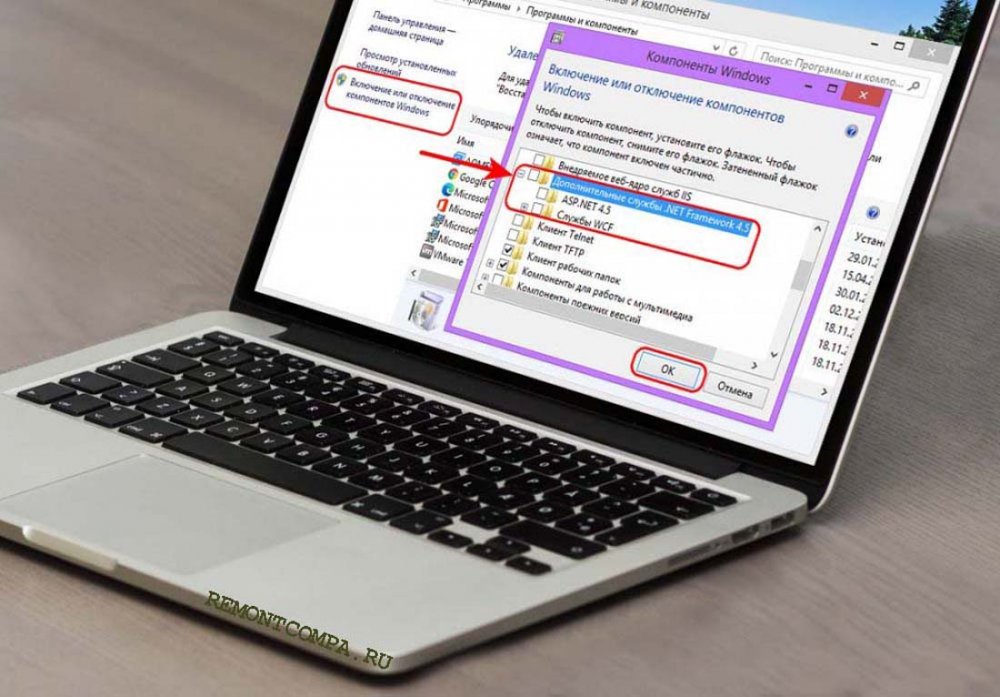
И установите по новой, скачав инсталлятор нужной вам версии с сайта Microsoft.
Переустановка системного компонента NET Framework в Windows 10
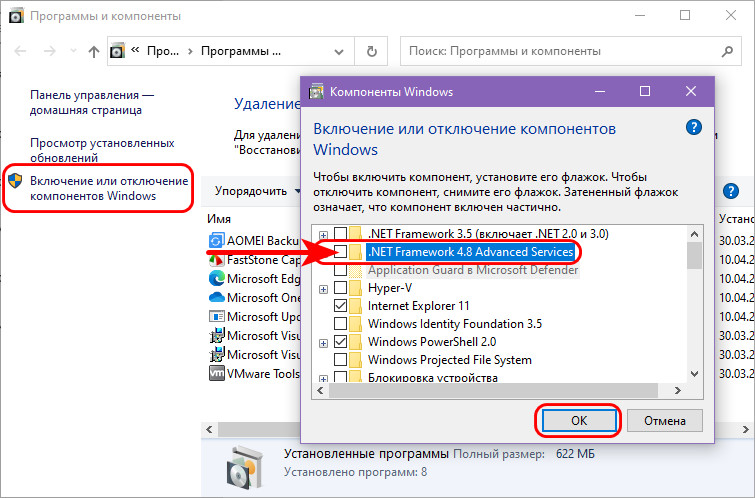
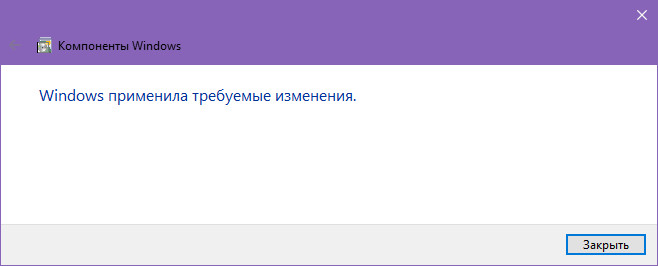
Далее в системном приложении «Параметры» идём в центр обновления и запускаем проверку обновлений.
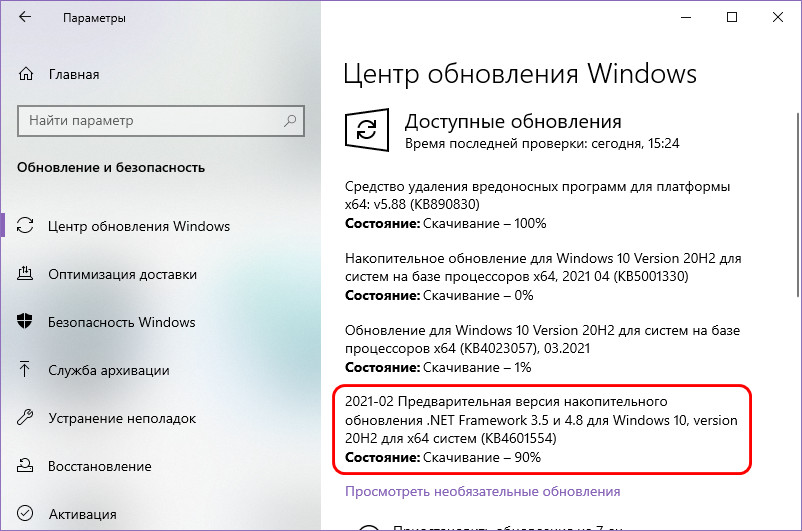
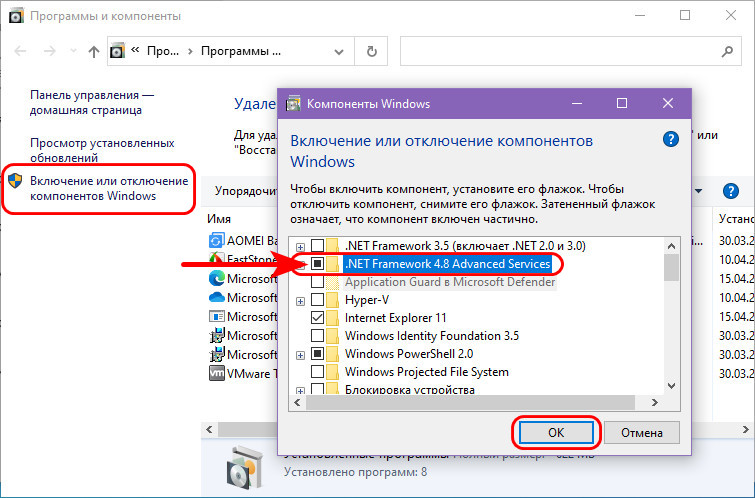
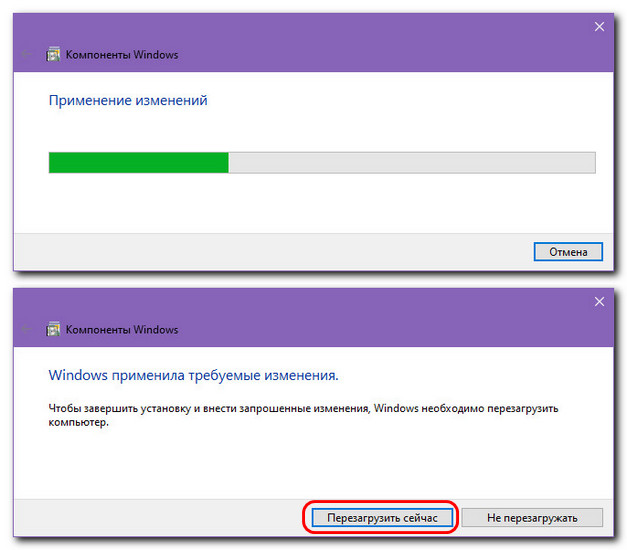
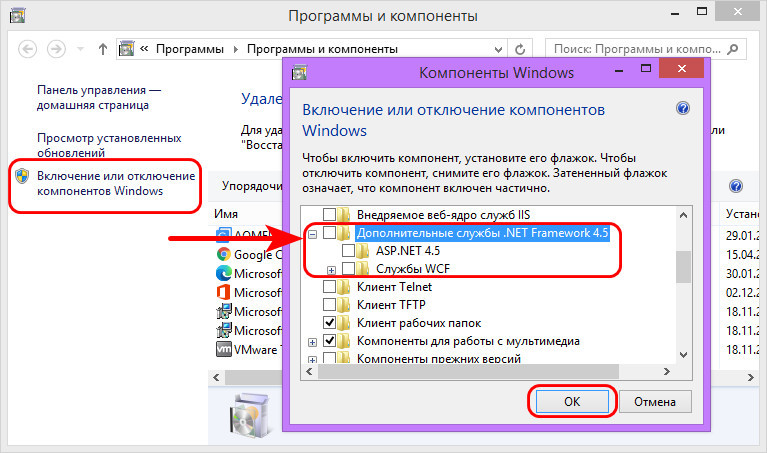
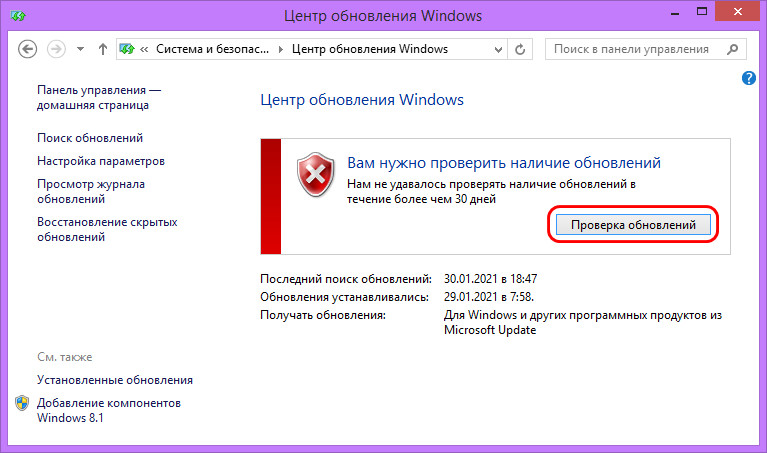
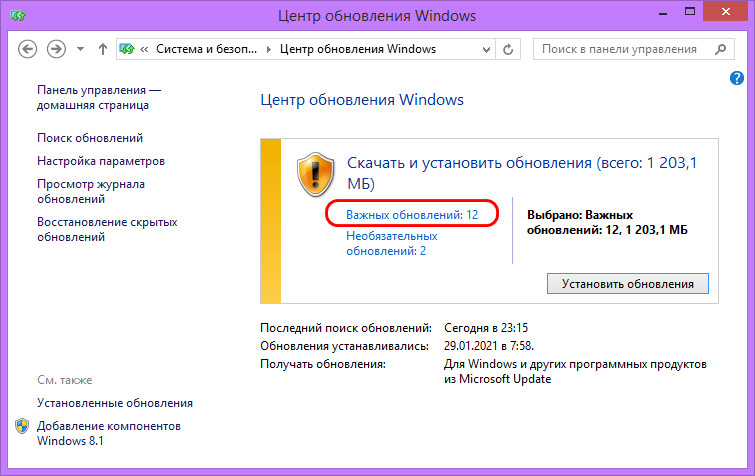
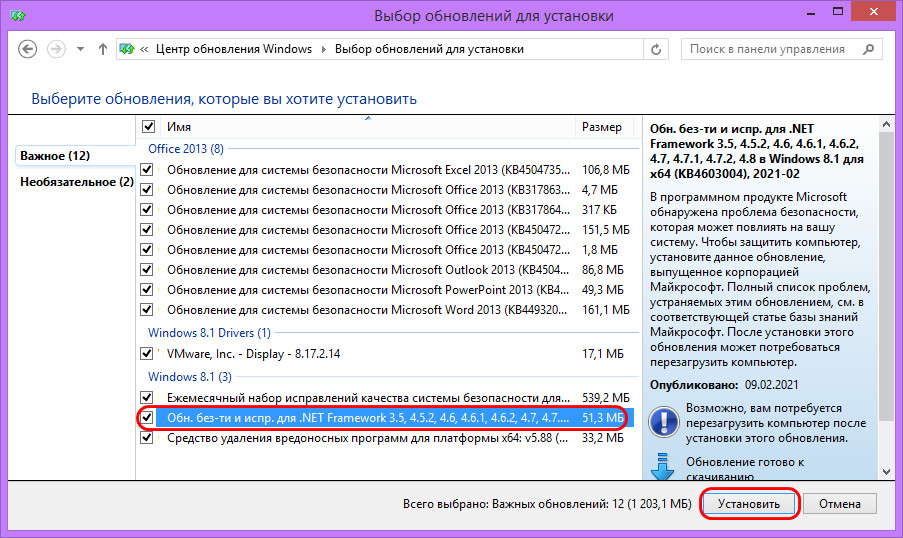
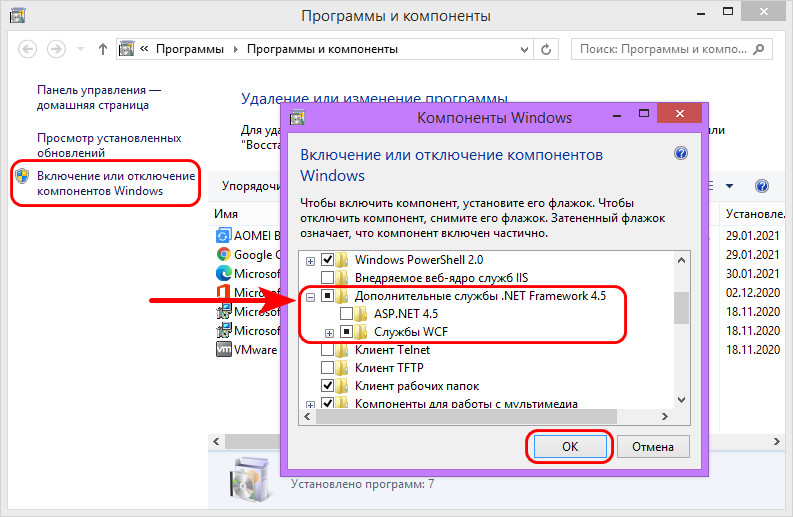
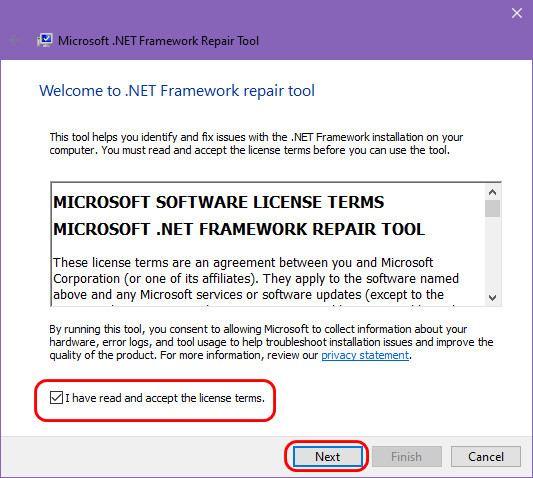
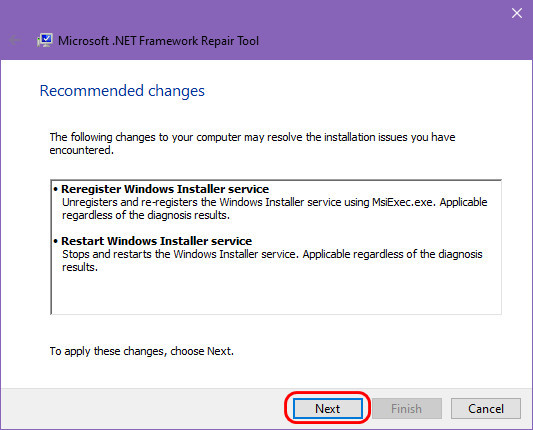
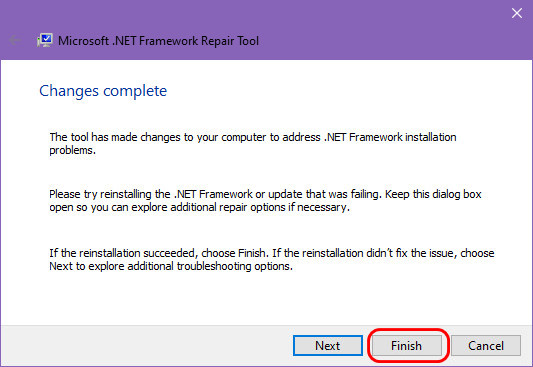
Друзья, возможно, вам пригодятся другие мануалы нашего сайта по решению проблем с прочими компонентами Windows, обеспечивающими работу программ и игр:
Рекомендуем другие статьи по данной темеКомментарии (1)
Рекламный блок
Подпишитесь на рассылку
Навигация
Облако тегов
Архив статей
Сейчас обсуждаем
STAROGIL
admin, Добрый день! Загрузочную флешку создал через AOMEI Backupper v.6.6.1 Вначале сделал бэкап
Гость Сергей
Спасибо, TC 10 помог
Билл Гейтс
По этой инструкции можно установить Windows 10 или Windows 11 на диск D ? 7-ка спокойно ставится, а
Исаак
P.S.Я ошибочно указал имеющуюся память 4 ГГц вместо 4 ГБ,заметил ошибку уже после отправки.
Исаак
Здравствуйте,ув.Админ!У меня неясность касательно применения обновления по статье:даст ли оно
RemontCompa — сайт с огромнейшей базой материалов по работе с компьютером и операционной системой Windows. Наш проект создан в 2010 году, мы стояли у истоков современной истории Windows. У нас на сайте вы найдёте материалы по работе с Windows начиная с XP. Мы держим руку на пульсе событий в эволюции Windows, рассказываем о всех важных моментах в жизни операционной системы. Мы стабильно выпускаем мануалы по работе с Windows, делимся советами и секретами. Также у нас содержится множество материалов по аппаратной части работы с компьютером. И мы регулярно публикуем материалы о комплектации ПК, чтобы каждый смог сам собрать свой идеальный компьютер.
Наш сайт – прекрасная находка для тех, кто хочет основательно разобраться в компьютере и Windows, повысить свой уровень пользователя до опытного или профи.
Почему так происходит? Что это такое и зачем нужен NET Framework ?
Наверное, вы знаете, что основное занятие программистов — написание кода. При этом они используют различные языки программирования, позволяющие сказать компьютеру, что он должен делать:

Но есть одна проблема — языки программирования довольно примитивны. С их помощью можно легко выполнять простые действия вроде сложения и умножения. А всё остальное требует долгой и усердной работы. Хотите вывести текст или изображения на экран? Тогда придётся написать много кода, используя самые простые элементы языка.

Как установить Microsoft NET Framework
На момент написания статьи самая свежая версия — Microsoft NET Framework 4,7 . Именно её мы и будем устанавливать:

Microsoft Net Framework можно установить и через Центр обновления Windows . Но многие отключают обновление Windows , поэтому данный метод будет предпочтительнее.
Перед установкой — Microsoft Net Framework можно установить на Windows 10 , Windows 8.1 и Windows 7 SP1 как на 32-битные, так и на 64-битные системы. Чтобы установка прошла без ошибок, Microsoft рекомендует иметь на жестком диске минимум 2.5 ГБ свободного пространства.
Microsoft предлагает два вида установщиков: веб-установщик и автономный установщик. Веб-установщик весит меньше 2 МБ, и скачивает все необходимые компоненты во время инсталляции. Поэтому вам потребуется стабильное соединение с интернетом.
Автономный установщик весит около 60 МБ, и не требует доступа к интернету во время инсталляции.
Оба установщика содержат одинаковые версии NET Framework , но мы предпочитаем использовать автономный установщик. Он надёжнее, и всегда будет под рукой, если потребуется переустановить NET Framework . После скачивания процесс установки не должен вызвать затруднений — просто следуйте инструкциям, появляющимся на экране. И тогда вы быстрее поймете, зачем нужен NET Framework 4 .

Обратите внимание, что версия 4.7 — это выполняемое обновление версий 4 , 4.5 , 4.5.1 , 4.5.2 , 4.6 , 4.6.1 и 4.6.2 . Поэтому не удаляйте предыдущие версии после установки. NET Framework 3.5 SP1 и более старые версии устанавливаются отдельно.
По умолчанию NET Framework инсталлирует английскую версию независимо от того, какой вы используете установщик. Для локализации нужно скачать соответствующий языковой пакет. На данный момент языковые пакеты для версии 4.7 доступны только в виде автономных установщиков.
Ещё кое-что о Microsoft Net Framework
Еще одна причина, зачем нужен NET Framework . Несколько лет назад Microsoft открыла исходный код NET Framework , позволив всем желающим вносить свой вклад в разработку платформы. В результате Microsoft стала самой активной организацией на GitHub .
Дайте знать, что вы думаете по данной теме в комментариях. Мы очень благодарим вас за ваши комментарии, лайки, отклики, дизлайки, подписки!
Пожалуйста, оставьте ваши отзывы по текущей теме материала. За комментарии, дизлайки, подписки, лайки, отклики огромное вам спасибо!

Платформа Net Framework была разработана специально для запуска многих программ и приложений, которые предназначены для использования на компьютерах с операционной системой Виндовс. Поэтому при установке новых программ и приложений нередко требуется загрузка специальных файлов и библиотек для платформы Нет Фреймворк. В некоторых случаях происходят сбои и установленное обеспечение работает некорректно.
Что такое Net Framework
Специалисты компании Майкрософт первоначально разрабатывали платформу для использования с приложениями специальной связи, но постепенно она превратилась в универсальное средство. Именно оно позволяет обеспечить правильную работу всех компонентов. Это своеобразный проводник, который выступает между операционной системой и программами, разработанными для других систем. Именно Framework может помочь запустить их в ОС Windows.
Платформа Framework имеет свои особенности:
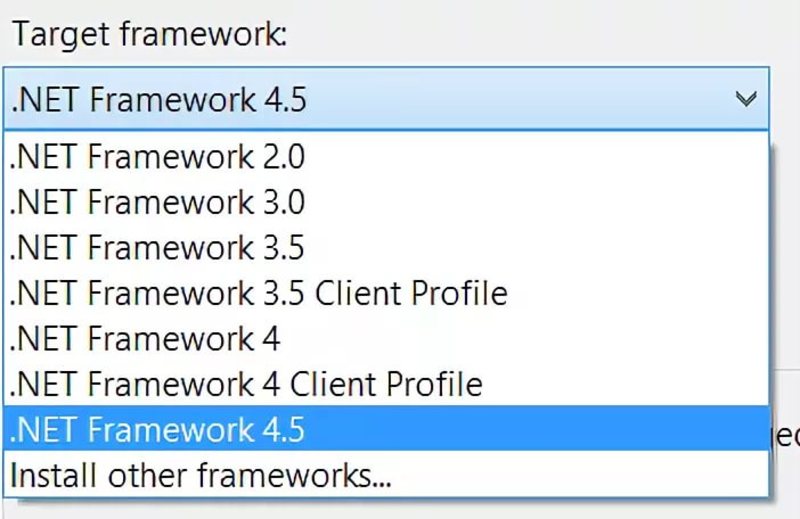
С назначением и особенностями все понятно, остается только разобраться, как работает приложение и что делать, если возникают ошибки. Также стоит понимать, какой из пакетов выбрать для своего компьютера, чтобы не засорять память.
Установка приложения
На большинстве современных компьютеров Framework установлен вместе с операционной системой. Но иногда она оказывается неактуальной и устаревшей. В таком случае потребуется дополнительная установка нового пакета программы.
Еще одной особенностью программного обеспечения является то, что в принципе самого обновления не происходит. Новый установленный пакет просто дополняет предыдущие версии. Постоянно требуется регулярная установка microsoft framework, последняя версия которой требуется для новых недавно выпущенных продуктов, так как старые версии продукта могут поддерживать не все программы.
Установить можно программы самостоятельно, а можно воспользоваться услугами Центра обновления Windows, но если работа того сервиса отключена, то на такой метод не следует наделяться. Каждый обновленный пакет требует соблюдения определенных требований:
- свободного места на жестком диске должно быть не менее 2,7 Мб, особенно если это касается net framework 4 5 для windows 7 x64;
- частота процессора должна быть не менее 1 ГГц;
- ОЗУ не менее 512 Мб.
555
Стоит быть готовым к тому, что долго устанавливается net framework 4 windows 7 из-за аппаратных требований и большого объема библиотек. После установки обязательна перезагрузка для внесения изменений в реестр.
Возможные проблемы при работе
Ошибки и проблемы Framework могут возникнуть не только во время установки, но и при работе операционной системы. При запуске некоторые приложения могут работать некорректно и выдавать ошибки. По номеру ошибки можно определить причину и способ ее устранения. Вариантов ошибок очень много, но с самыми распространенными следует познакомиться.
Ошибка 0х800С0005
После появления ошибки программа, с которой работает пользователь, просто вылетает. Иногда даже сам компьютер просто прекращает работу. Причиной появления может стать неправильная работа платформы или повреждение ее файлов. Иногда это просто системные сбои, а иногда компоненты повреждены вредоносным ПО или удалены другой программой.
Ошибка 0х800С0005 устранима собственными силами. Для этого потребуется выполнить следующую последовательность действий:
Выполнять исправление следует в такой последовательности, чтобы избежать лишних действий. На каждом из этапов ошибка может исчезнуть.
Код 0х800f081f
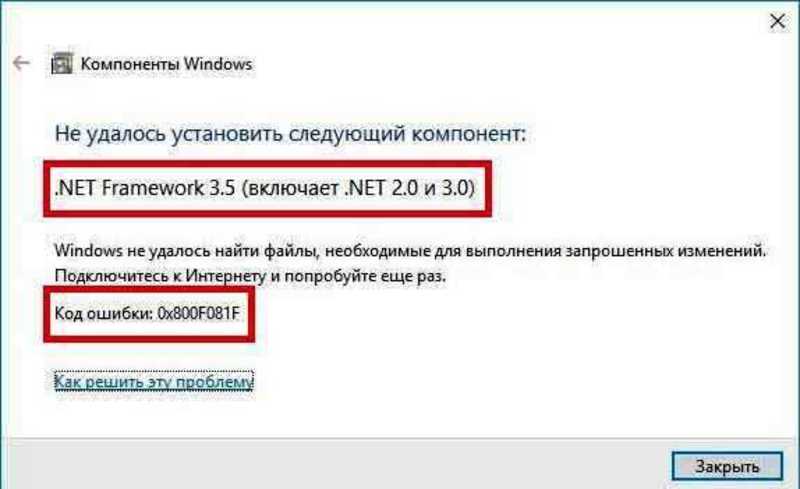
Не всегда последняя версия net framework обеспечит работу всех установленных программ, каждому приложению нужна своя платформа от Microsoft.
Чтобы решить эту проблему, можно действовать по следующему алгоритму.
- Проверить наличие версии Framework 3.5. Если она установлена, то потребуется ее просто активировать. В меню Пуск потребуется найти «Программы и компоненты» — «Включение или отключение компонентов». Напротив соответствующей платформы следует поставить галочку, запустится активация. После ее окончания потребуется перезагрузить компьютер и проверить работу нужного софта.
- Запустить автоматическую службу обновления Windows, не стоит пугаться задержек: они возникают из-за активации. Компьютер может немного зависать.
- Если автоматическое обновление не установило нужную версию платформы, то можно воспользоваться инсталляционным автономным пакетом. Установщик потребуется предварительно скачать через торрент или другим способом и запустить на установку.
555
Этой же проблеме только для Windows 8/8.1 соответствует код ошибки 0x800F0906.
Более простое решение
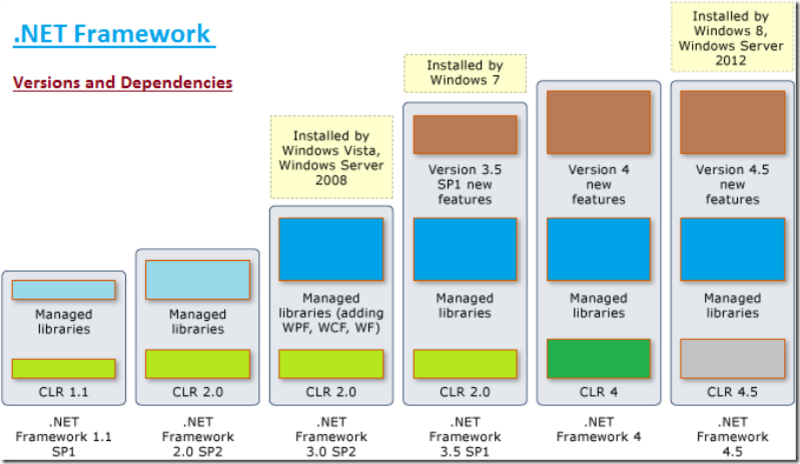
Принцип работы приложения заключается в следующем: сначала инструменты утилиты проводят диагностику и находят проблему. С разрешения пользователя вносятся изменения. Далее инструмент пытается восстановить работу платформы Net Framework. С разрешения пользователя Microsoft отправляются собранные данные.
Читайте также:


